※本サイトはプロモーションが含まれています。
スマホやタブレットの映像をワイヤレスで大型のモニターやテレビに伝送できるワイヤレスディスプレイアダプター。
コンパクトで設置しやすいモデルや音声アシスタント機能対応のリモコンが付属したモデルなど多彩な製品が発売されています。
ただし、ワイヤレスディスプレイアダプターを購入する際は、接続方法や対応する機種などに悩み、どの製品を購入してよいか迷ってしまいがち。
選び方のコツなども解説しているので、ぜひ参考にしてみてください。

信頼性のあるSSDのメーカー一覧!おすすめランキング13選!
ワイヤレスディスプレイアダプターとは
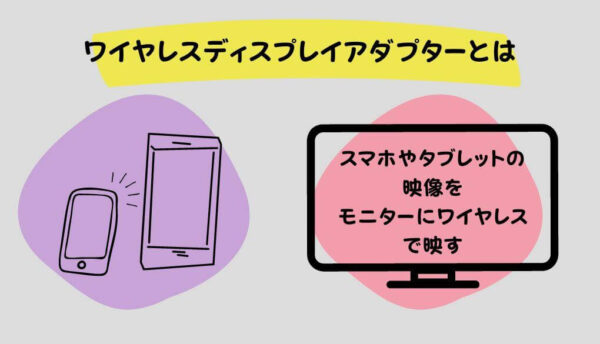
ワイヤレスディスプレイアダプターとはパソコンやスマートフォン、タブレットなどの映像をモニターにワイヤレスで映すためのものです。
ワイヤレスでデバイスの映像をモニターに映せるので、配線が混雑しないのが最も大きなメリットです。
ワイヤレスディスプレイアダプターの使用例は、リビングのテレビを使って家族でスマホの写真を見る、プレゼンでプロジェクターに資料を映すなどが挙げられます。
ワイヤレスディスプレイアダプターの特徴
ワイヤレスディスプレイアダプターの特徴は、以下の3つです。
- ワイヤレスでデバイス同士を繋げられるので配線が混雑しない
- 操作は手元のデバイスから出来るので移動する手間が省ける
- 部屋の大きさ・家具の配置に際限がなく使用できる
ワイヤレスでデバイス同士を繋げられるので配線が混雑しない
ワイヤレスディスプレイアダプターを使用する際の最もメリットが「配線が混雑しない」ことです。
PC周りの配線は特に混雑しがちです。パソコンをモニターと接続したい場合、パソコンとモニターをHDMIケーブルなどで接続しなければなりません。
しかし、ワイヤレスディスプレイアダプターを使うことでデバイスとモニターを繋ぐケーブルが不要になります。
操作は手元のデバイスから出来るので移動する手間が省ける
例えば、家族でテレビにスマホの画面をうつして写真を見ているとしましょう。有線でスマホとテレビを繋いでいる場合には、スマホを操作したい度にテレビの近くに移動してスマホを操作する必要があります。
しかし、ワイヤレスディスプレイアダプターを使用してワイヤレスでスマホとテレビを繋いでいる場合には、スマホを操作するために移動しなくとも良いのです。
部屋の大きさ・家具の配置に際限がなく使用できる
ワイヤレスディスプレイアダプターを使用することで、Wi-Fiが届く範囲ならばどこからでもデバイスの画面をモニターに映すことができます。
大規模な会議の場合は広い会場で、プロジェクターの位置も決まっていることが多いと思います。その制約から逃れることができるのがワイヤレスディスプレイアダプターなのです。
ワイヤレスディスプレイアダプターの導入方法・接続方法

ワイヤレスディスプレイアダプターの導入方法は簡単です。
必要なものはワイヤレスディスプレイアダプターのみです。
導入方法はまず、モニターにワイヤレスディスプレイアダプターを取りつけます。
その後、画面をHDMIに切り替えます。入力側の準備は以上になります。出力側の設定はそのデバイスによって異なります。
- Windowsの場合
まずアクションセンターを開きます。
その中の「接続」をクリックして、使用しているワイヤレスディスプレイアダプターを選択します。
- Macの場合
まずシステム環境設定を開きます。
その中の「ディスプレイ」をクリックして、使用しているワイヤレスディスプレイアダプターを選択します。
- Androidの場合
まず設定を開きます。
その中の「MiraCast」、「画面のキャスト」、「キャスト」といった項目をタップして、使用しているワイヤレスディスプレイアダプターを選択します。
- iosの場合
Airplayのボタンをタップします。
使用しているワイヤレスディスプレイアダプターを選択します。
ワイヤレスディスプレイアダプターが接続できない!原因は?
ワイヤレスディスプレイアダプターがうまく接続できない場合には、送信側の端末をチェックするのがおすすめ。
まずは、ワイヤレスディスプレイアダプターが送信側の端末に対応しているか確認してみましょう。
また、対応機器にもかかわらず接続できない場合は、送信側の端末と受信側のディスプレイを再起動してみるのも1つの解決方法。
Wi-Fi通信を利用している場合には、Wi-Fiルーターなどの電源が入っているかも確認しておきましょう。
ワイヤレスディスプレイアダプターとUSBディスプレイアダプターの違い

ワイヤレスディスプレイアダプターとUSBディスプレイアダプターの大きな違いは有線か無線かです。
ワイヤレスディスプレイアダプターはデバイスとワイヤレスディスプレイアダプターがWi-Fi通信をしてデータを送受信します。
その結果、デバイスの画面がモニター上に表示されます。USBディスプレイアダプターはデバイス本体からデータをモニターに送ります。
よって映し出されるものがデバイスの性能次第で変わります。
例えば、性能が低いデバイスを使って動画を見ようとすると画質が劣化したり、正しく再生できなかったりする可能性があります。
また、USBディスプレイアダプターはデータを無理やりモニターに送っているので、動画が遅延しやすいというデメリットもあります。
これからディスプレイアダプターを使用してみたいという方はワイヤレスディスプレイアダプターを強くおすすめいたします。
ワイヤレスディスプレイアダプターの選び方

ワイヤレスディスプレイアダプターの選び方を以下の3つのポイントから解説します。
- 対応しているOSで選ぶ
- 解像度で選ぶ
- ワイヤレスディスプレイアダプターのサイズ感で選ぶ
対応しているOSで選ぶ
あなたが接続したいデバイスのOSは何なのか確認しておきましょう。
Android、ios、Windows、Macなどです。あなたが使用したいOSに対応していないワイヤレスディスプレイアダプターを購入してしまうと、お金のムダ使いになってしまうので気をつけましょう。
解像度で選ぶ
ワイヤレスディスプレイアダプターを使用して動画をモニターにうつしたい場合は解像度に注目しましょう。
最大解像度が4Kというモデルも近年では発売されています。しかし、4Kの動画をモニターに流したい際にはモニターが4Kに対応していなければなりません。
また、対応している最大解像度が高ければ高いほど、本体の値段が高くなる傾向にあります。
ワイヤレスディスプレイアダプターのサイズ感で選ぶ
ワイヤレスディスプレイアダプターを選ぶ際には、本体の重量と大きさといったサイズ感にも注目しましょう。
会議の時だけ使用するなど、ワイヤレスディスプレイアダプターを移動させて使用することが多い場合は軽くて小さいモデルの方が便利です。
一方、家庭でテレビにうつして使う場合ならワイヤレスディスプレイアダプターを移動させることは少ないと思います。
そのような場合は大きくてどっしりとしたタイプを選ぶと、ワイヤレスディスプレイアダプターがどこかにいってしまったという事態を防ぐことができますよ。
ワイヤレスディスプレイアダプターのおすすめ7選
グーグル(Google) Chromecast with Google TV HDバージョン
| 対応規格 | 非掲載 |
|---|---|
| 重量 | 55g |
| サイズ | 162.5×61×12.5mm |
| ケーブルの長さ | 非掲載 |
| 接続 | 本体⇔デバイス:Wi-Fi 802.11ac(2.4GHz/5GHz)/Bluetooth 本体⇔モニター等:HDMI |
| 互換性 | HDMI端子付きテレビ/Wi-Fiネットワーク/サポートされているWi-Fi対応デバイス |
- Google検索で見つけたコンテンツを直接見たいものリストに追加できます。
- Googleアシスタントボタンを搭載しており音声でコントロールできます。
- AndroidアプリやiOSアプリのコンテンツをスマホから直接キャストできます。
- 3ヶ月でリモコンが作動しなくなったという声もありました。
- Amazon Prime Videoの動作が遅いというレビューもありました。
アマゾン(Amazon) Fire TV Stick – Alexa対応音声認識リモコン(第3世代)付属
| 対応規格 | 非掲載 |
|---|---|
| 重量 | 32g |
| サイズ | 86×30×13mm |
| ケーブルの長さ | 非掲載 |
| 接続 | 本体⇔デバイス:Wi-Fi 802.11a・b・g・n・ac/Bluetooth 本体⇔モニター等:HDMI |
| 互換性 | 非掲載 |
- HDRに対応しており鮮明な映像が期待できます。
- Dolby Atmos対応の臨場感あふれるサウンドも楽しめます。
- Alexaに対応した音声認識リモコンが付属しており声をかけるだけで簡単に操作できます。
- 1年半ほどで故障するという声もありました。
- リモコンが壊れやすいというレビューもありました。
エレコム(ELECOM) アクセスポイント接続対応Miracastレシーバー LDT-MRC03
| 対応規格 | Miracast |
|---|---|
| 重量 | 43g |
| サイズ | 65.1×65.1×15.0mm |
| ケーブルの長さ | 非掲載 |
| 接続 | 本体⇔デバイス:Wi-Fi 802.11b・g・n(2.4GHz) 本体⇔モニター等:HDMI |
| 互換性 | Miracast対応のAndroidスマートフォン、タブレット、Windows PC |
- Miracast規格を利用したWi-Fiダイレクトとアクセスポイント接続の両方に対応しています。
- 解像度はフルHD、リフレッシュレートは60fpsに対応しています。
- 電源供給はテレビのUSB Type-Aポートから行われます。
- iOS非対応でアップル製のデバイスでは使えないのが不便という声もありました。
- 音声の遅延があるというレビューもありました。
サンワサプライ(SANWA SUPPLY) ワイヤレスHDMIエクステンダー VGA-EXWHD10
| 対応規格 | 非掲載 |
|---|---|
| 重量 | 27g |
| サイズ | 32×83×13mm |
| ケーブルの長さ | HDMIケーブル:約10cm |
| 接続 | 本体⇔デバイス:HDMI 本体⇔モニター等:HDMI |
| 互換性 | HDMI出力端子を搭載している映像機器・家庭用ゲーム機・パソコン/HDMI入力端子を搭載しているテレビ・パソコン用ディスプレイ・プロジェクター |
- HDMI端子を備えた親機と子機を利用して映像を伝送します。
- 親機と子機は最大15mまでの距離でワイヤレス接続できます。
- 高画質な映像と高音質なサウンドを伝送できます。
- 有線に比べると画質が低下するという声もありました。
- 音ズレがあるのでゲームプレイには向いていないというレビューもありました。
カシムラ(Kashimura) Miracastレシーバー HDMI/RCAケーブル付き NKD-199
| 対応規格 | Miracast/Airplay/DLNA |
|---|---|
| 重量 | 220g |
| サイズ | 120×180×50mm |
| ケーブルの長さ | 非掲載 |
| 接続 | 本体⇔デバイス:Wi-Fi 802.11b・g・n 本体⇔モニター等:HDMI・RCA |
| 互換性 | 非掲載 |
- Miracast・Airplay・DLNAなどの規格に対応しており幅広い機器で使用できます。
- Wi-Fi Directに対応しているのでWi-Fiルーターがなくても使えます。
- シンプルでムダのないデザインが採用されています。
- 接続が不安定な時があり、音飛びすることがあるという声もありました。
- dTVやdアニメの映像が出力できないというレビューもありました。
ヴァーテックス(VERTEX) ミラスクリーンレシーバー V-MCS01
| 対応規格 | 非掲載 |
|---|---|
| 重量 | 非掲載 |
| サイズ | 91×31.5×13mm |
| ケーブルの長さ | Wi-Fi Direct |
| 接続 | 本体⇔デバイス:Wi-Fi 802.11b・g・n 本体⇔モニター等:HDMI |
| 互換性 | HDMI端子搭載のテレビやモニター/Airplay・Miracast・DLNAに対応したスマホ、タブレット、パソコン |
- リーズナブルな価格で購入できるコスパの高さが魅力です。
- USBケーブルからの給電で駆動するので電池は不要です。
- YouTubeやNETFLIXなど有名なサービスに対応しています。
- 説明書が分かりにくいという声もありました。
- 接続が切れやすいというレビューもありました。
2022 アップル (Apple) Apple TV 4K
| 対応規格 | 非掲載 |
|---|---|
| 重量 | 214g |
| サイズ | 93×93×31mm |
| ケーブルの長さ | 非掲載 |
| 接続 | 本体⇔デバイス:Wi-Fi 802.11a/Bluetooth 本体⇔モニター等:HDMI |
| 互換性 | HDMI搭載HDおよびHDテレビ |
- Dolby Atmosや5.1、7.1chのサラウンドサウンドに対応しており臨場感あふれる音が期待できます。
- Siriに対応したリモコンは音声でも操作できます。
- iPhoneと連携させればスマホのカメラをテレビに向けるだけで色補正が行われます。
- iPhoneなしで画質調整ができず、使いずらいという声もありました。
- Apple music利用時にフリーズするというレビューもありました。
ワイヤレスディスプレイアダプターの重要ポイントまとめ
ワイヤレスディスプレイアダプターの重要なポイントは以下の3つです。
- 購入する際は対応する機器をしっかりとチェックしておこう
- モニターとの接続に使用する端子の種類も確認しておこう
- 精細な映像を求める場合には4K対応モデルを選択しよう
この記事を書いたライターからのコメント
スマホやタブレットの映像を大画面モニターに出力する場合に便利な「ワイヤレスディスプレイアダプター」。
ノートパソコンの映像を外部モニターに表示したい場合にも使用でき、わたしもMacBook Airの映像を出力してマルチディスプレイ環境を構築する際に利用しています。
接続の安定性や所有している端末との相性は製品ごとに異なるので、レビューも参考に好みに合う製品を探してみてください。

ライター:ですこ
大阪在住。音楽イベント制作業に携わっていた経験があるオーディオ・ガジェット好きライターです。
ヘッドホン・イヤホンなどの聴き比べが趣味。
自らバンド活動を行っていたこともあり、楽器やDTM関連の機器、ソフトについても日々情報に触れております。
最近は、歌ってみたやゲーム実況配信などに必要な機材類についても興味津々です。
※商品紹介、接続できない原因、まとめの部分を執筆しました。

信頼性のあるSSDのメーカー一覧!おすすめランキング13選!

子供用タブレットおすすめ21選!ひらがな学習や勉強、YouTubeが見れる一般モデルも

【大きさは何センチくらい?】最新6インチ以下のタブレットおすすめ人気9選!

【タブレットでテレビが見たい!】フルセグタブレットのおすすめ13選










